华三交换机如何激活license
- 0关注
- 0收藏,2894浏览
最佳答案

什么型号交换机
2 License本地授权(命令行方式)
2.1 License本地授权简介
License本地授权需要在本设备上安装License来获取授权。该方式适用于规模较小的网络,您需要为网络中的每台待授权设备申请并安装授权。
使用License本地授权功能时,您需要执行以下操作:
(1) 获取授权码和本设备的设备信息。
(2) 到H3C License管理平台申请激活码/激活文件。
(3) 将申请到的激活码/激活文件安装到本设备上,获得授权。
授权后,对应的软件功能只能在本设备上运行。当您将本设备的激活码/激活文件安装到其它设备上时,安装失败。
图2-1 授权示意图
2.2 License操作注意事项
在进行License操作前,请您务必了解以下使用注意事项。
2.2.1 License通用操作注意事项
· 请通过H3C官方销售渠道购买授权。
· 如果设备上已经安装了授权,请通过display license命令查看授权的有效期,并在有效期内安装新的授权,以免当前授权过期,影响对应业务的继续运行。
图2-2 查询License有效期示例
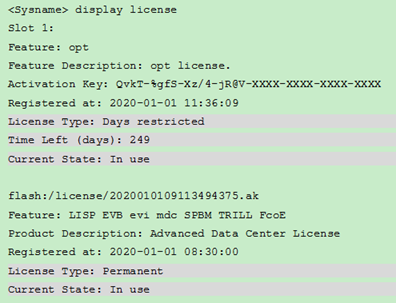
(注:显示信息中字段的取值与产品的型号有关,请以产品的实际支持情况为准)
· 授权需要和设备绑定,所以,申请和安装授权时,请务必确认每步操作中输入信息的准确性,以免误操作给您造成损失。您需要确认的信息包括但不限于以下方面:
a. 确定您需要授权的设备。
b. 确定您需要授权的软件功能。
c. 确认购买的授权规格和您的使用需求一致。
d. 确保和授权码绑定的设备是您需要授权的设备。
e. 确保将获取到的激活码/激活文件安装到您需要授权的设备上。
· 请不要多个用户同时在同一台设备上进行License操作,以免操作失败。
· 如果您在H3C License管理平台上输入的信息中包含字母,请您严格区分大小写。对于授权码、卸载码、H3C设备S/N等参数,尽量采用复制、粘贴的方式输入,以免参数输入错误,导致License操作失败。
· 对于支持MDC功能的产品,请在缺省MDC中配置License。缺省MDC下的License配置对所有MDC生效。
2.2.2 文件类操作注意事项
授权安装/迁移/卸载操作中均可能需要上传或下载文件,例如设备信息文件、激活文件和卸载文件等。在执行文件操作时,请注意:
· 不要修改文件名称或编辑文件内容,以免造成授权失败。
· 安装激活文件前,您仅需将激活文件下载到设备的存储介质上(例如Flash或CF卡),在设备上安装激活文件时,设备会自动将激活文件拷贝到存储介质根目录下的license文件夹内。license文件夹下存储了和授权相关的重要文件,请不要删除、修改license文件夹以及license文件夹内的文件,以免导致授权不可用。
2.3 安装授权
2.3.1 本地授权通用安装流程
正式授权的安装流程相同,仅授权码获取渠道不同。License本地授权通用安装流程如图2-3所示。
图2-3 License本地授权通用安装流程图
2.3.2 授权安装要求
1. 单机组网环境下授权安装要求
对于盒式设备,授权安装操作的对象为单台物理设备。您需要为每台物理设备购买、申请和安装License。
对于框式设备,授权安装操作的对象有些产品为设备机框,有些产品为主控板。您可在设备上执行display license feature命令行,通过查看显示信息中是否带有Slot字样,来判断授权安装操作的对象。
(1) 若显示信息中未包含Slot字样,
¡ 则表示授权安装操作的对象为设备机框,授权和设备机框绑定,激活文件存储在主控板上。
¡ 由于授权安装操作的对象为设备机框,对于同一软件功能的授权,您只需要为整台设备购买、申请和安装一份授权。
¡ 由于授权和设备机框绑定,激活文件存储在主控板上:
- 当设备上部署了两块主控板,系统会自动将激活文件拷贝到这两块主控板上,拔出其中一块主控板,设备上已安装的授权不受影响;若更换其中一块主控板,设备会自动将激活文件拷贝到新主控板上,设备上已安装的授权也不受影响。
- 如果将设备上的主控板全部拔出,再插入新主控板,新主控板会因为缺少激活文件,导致已安装的授权无法继续生效。此时,将备份的激活文件拷贝到新主控板上,即可恢复授权。
图2-4 display license feature命令显示信息样例(未包含Slot字样)
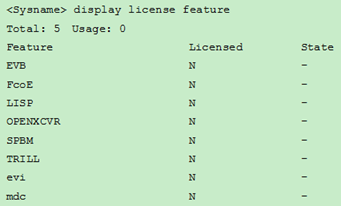
(注:显示信息中字段的取值与产品的型号有关,请以产品的实际支持情况为准)
(2) 若显示信息中包含Slot字样,形如Slot xx或Chassis xx Slot xx(xx为框号或槽位号),
¡ 则表示授权安装操作的对象为主控板,授权和主控板绑定,激活文件存储在主控板上。
¡ 由于授权安装操作的对象为主控板,您需要为设备上安装的每块主控板分别购买、申请和安装相同规格的授权。软件功能只能使用当前主用主控板上的授权,备用主控板上的授权作为备份。当主用主控板故障或升级,备用主控板变成新的主用主控板接替原主用主控板工作时,软件功能会使用新主用主控板上的授权。
¡ 由于授权和主控板绑定,且激活文件存储在主控板上,若将主控板从设备A拔出插入同一系列的设备B,则设备A上的软件功能将不能继续使用该主控板上的授权,设备B上的软件功能可以继续使用该主控板上未过期的授权。
图2-5 display license feature命令显示信息样例(包含Slot字样)
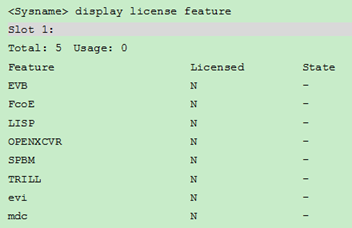
(注:显示信息中字段的取值与产品的型号有关,请以产品的实际支持情况为准)
2. IRF和设备级1+N冗余备份组网环境下授权安装要求
在IRF和设备级1+N冗余备份组网环境下,无论盒式设备还是框式设备,软件功能仅使用当前主设备上的授权。为避免主设备故障,其它设备当选为主设备后因缺乏授权而影响软件功能运行,您需要为“IRF中的所有成员设备”、“冗余备份组网环境中的1+N台设备”分别购买、申请和安装相同规格的授权。每台设备上License的安装要求和安装流程相同。
设备级1+N冗余备份组网环境指的是:1台主设备处理业务,N台设备作为主设备的备份,例如双机热备组网等。当主设备故障时,备设备可以无缝接替主设备工作,保证业务不中断,从而可以提高网络的可靠性。
3. 命令行形式差异说明
因为盒式设备、框式设备的授权安装操作对象不同,这些设备对应的License相关命令行的形式也有差异。表2-1以license activation-file install命令为例,展示了盒式设备和框式设备上命令行形式的差异。
本文仅罗列了命令行的主干(例如license activation-file install),不体现命令行的完整形式,命令行的完整形式请以设备的实际情况为准。
表2-1 不同设备形态License命令行形式差异示例
设备形态 | license activation-file install命令的形式 |
不支持IRF的盒式设备 | license activation-file install activation-file |
支持IRF的盒式设备 | license activation-file install activation-file slot slot-number |
授权安装操作对象为设备机框的框式设备 | (独立运行模式) license activation-file install activation-file (IRF模式) license activation-file install activation-file chassis chassis-number |
授权安装操作对象为主控板的框式设备 | (独立运行模式) license activation-file install activation-file slot slot-number (IRF模式) license activation-file install activation-file chassis chassis-number slot slot-number |
2.3.3 获取授权码
获得授权码后,请妥善保存并备份,以防授权码丢失。
(1) 请登录设备并在设备命令行界面的任意视图下输入display license feature命令,根据显示信息确定哪些软件功能需要安装授权才能使用。
图2-6 display license feature命令显示信息样例
(注:显示信息中字段的取值与产品的型号有关,请以产品的实际支持情况为准)
(2) 通过H3C官方渠道购买授权,获取授权书。授权书上印有授权码(License Key)。
2.3.4 确认License存储区大小(需在设备上操作)
请在任意视图下执行display license feature命令,确认License存储区空间大小。如果显示信息中,Total字段的值减去Usage字段的值小于待安装的License个数,则表示需要清理License存储区。
图2-7 display license feature命令显示信息样例(确认License存储区大小)
(注:显示信息中字段的取值与产品的型号有关,请以产品的实际支持情况为准)
2.3.5 清理License存储区(需在设备上操作)
1. 功能简介
通过清理License存储区,设备会自动将已卸载授权和过期授权的信息从License存储区中删除,从而达到释放License存储区的目的。
License存储区用于存储授权信息。因为License存储区空间大小有限,所以设备限定了可安装的授权个数。
· 初次安装授权,无需清理License存储区。
· 如果在设备使用过程中,您已根据需要安装了多个授权,但设备还可安装的授权数量少于待安装的授权数量,则在申请激活码或者激活文件之前,您需要清理License存储区,以免因License存储区空间不足导致新授权安装失败。
2. 配置准备
备份已卸载授权的卸载码/卸载文件,以便后续在H3C License管理平台执行授权迁移、授权卸载操作时使用。
清理License存储区可能会改变设备的DID/设备信息文件。为避免因DID/设备信息文件的改变,导致通过现有DID/设备信息文件申请到、但还未安装的激活码/激活文件后期无法安装,建议在清理License存储区前,确认使用现有DID/设备信息文件申请的激活码/激活文件已经全部安装完毕。
· 如果现有DID/设备信息文件申请的激活码/激活文件未安装,且License存储区还有空间来安装这些激活码/激活文件,请先安装这些激活码/激活文件。安装步骤请参见“2.3.8 安装激活码/激活文件”。
· 如果现有DID/设备信息文件申请的激活码/激活文件未安装,但License存储区没有空间来安装这些激活码/激活文件,且清理License存储区后,未安装的激活码/激活文件无法安装,请联系H3C技术支持人员处理。
3. 配置步骤
(1) 执行system-view命令进入系统视图。
(2) 执行license compress命令清理License存储区。
2.3.6 获取设备信息(需在设备上操作)
设备信息用于在H3C License管理平台申请激活码/激活文件。请登录设备命令行界面,您可能需要获取以下参数的值:
(1) H3C设备S/N
在命令行界面的任意视图下执行display license device-id命令,显示信息中SN字段的值即为该参数的取值。
(2) DID或设备信息文件
在命令行界面的任意视图下执行display license device-id命令,查看显示信息中Device ID字段的值:
¡ 如果Device ID字段的值为字符串,则说明设备支持DID,请拷贝DID备用。
图2-8 display license device-id命令显示信息样例(DID)

(注:显示信息中字段的取值与产品的型号有关,请以产品的实际支持情况为准)
¡ 如果Device ID字段的值为文件名称,则说明设备支持设备信息文件,请使用FTP/TFTP等方式将设备信息文件上传到PC(Web客户端)备用。在使用FTP传输设备信息文件时,请设置传输方式为binary方式。
图2-9 display license device-id命令显示信息样例(设备信息文件)

(注:显示信息中字段的取值与产品的型号有关,请以产品的实际支持情况为准)
2.3.7 申请激活码/激活文件(需在H3C License管理平台上操作)
1. 功能简介
申请激活码/激活文件需要在H3C License管理平台上进行,H3C License管理平台支持如下申请方式:
· 一次输入一个授权码,绑定一台设备,为一台设备申请一个授权。
· 一次输入多个授权码,您可以将不同授权码和同一设备绑定,也可以将不同授权码和不同设备绑定,从而为一台或多台设备申请授权。
2. 输入授权信息
(1) 在PC上启动浏览器,在浏览器地址栏中输入H3C License管理平台地址http://www.h3c.com/cn/License后按回车键,登录H3C License管理平台。
建议使用浏览器:Chrome 62及以上版本;IE 10及以上版本;火狐60及以上版本。
(2) 点击“License激活申请”页签,进入“License激活申请”页面,如图2-10所示。
图2-10 License激活申请页面
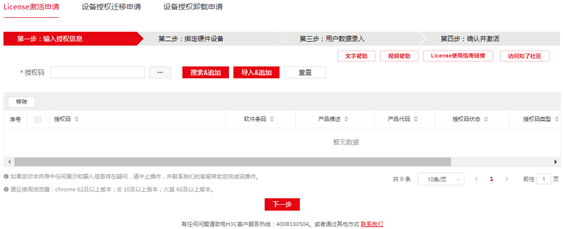
(3) 输入授权信息。H3C License管理平台支持通过以下方式输入授权码,请根据需要进行选择。
¡ 单个输入授权码
在图2-10所示的授权码输入框中粘贴或手工输入完整的授权码字符串,然后单击<搜索&追加>按钮,H3C License管理平台会自动获取该授权码对应的授权信息。重复执行该操作可输入多个授权信息。
¡ 上传二维码自动识别授权码
单击图2-10中所示的<![]() >按钮,H3C License管理平台会弹出“上传二维码的授权码图片”页面,如图2-11所示。在“上传二维码的授权码图片”页面上传授权码的二维码图片后,单击图2-10中所示的<搜索&追加>按钮,H3C License管理平台会自动获取二维码图片关联的授权信息。重复执行该操作可输入多个授权信息。
>按钮,H3C License管理平台会弹出“上传二维码的授权码图片”页面,如图2-11所示。在“上传二维码的授权码图片”页面上传授权码的二维码图片后,单击图2-10中所示的<搜索&追加>按钮,H3C License管理平台会自动获取二维码图片关联的授权信息。重复执行该操作可输入多个授权信息。
请确保上传的授权码二维码图片完整、清晰,否则,H3C License管理平台无法正确识别。
¡ 批量导入授权码
单击图2-10中所示的<导入&追加>按钮,H3C License管理平台会弹出“上传导入文件”页面,如图2-12所示。
H3C License管理平台支持通过以下文件批量导入授权码,请根据实际情况选择其中一种方式即可:
- 授权码Excel清单模板:点击图2-12中所示的“下载授权码Excel清单模板”链接,下载授权码Excel清单模板,Excel清单模板内容如图2-13所示。在模板中输入授权码,保存模板并上传该Excel文件,即可一次导入多个授权码,获取多份授权信息。
图2-13 授权码Excel清单模板内容
- 授权码清单:针对特定的销售场景,H3C可能会向用户提供电子版的授权码清单。此时,您可以单击图2-12中所示的<选择文件>按钮,上传授权码清单,将授权码清单中包含的授权码一次性导入H3C License管理平台。
(4) 授权信息输入完毕,选中需要激活的授权码,如图2-14所示。单击<下一步>按钮,进入绑定硬件设备页面。

3. 绑定硬件设备
(1) 在绑定硬件设备页面中,确认上一步输入的授权码是否为您本次需要激活的授权码。
¡ 如需新增授权码,可参考图2-15进行如下操作:
- 单击<增加>按钮。
- 粘贴或手工输入整个授权码字符串,或者单击授权码列的<![]() >按钮上传授权码的二维码图片。
>按钮上传授权码的二维码图片。
- 单击<+>按钮,新增授权码信息。
¡ 如需移除授权码,选中授权码,单击<移除>按钮,删除无需激活的授权码。
图2-15 在绑定硬件设备页面增加授权码
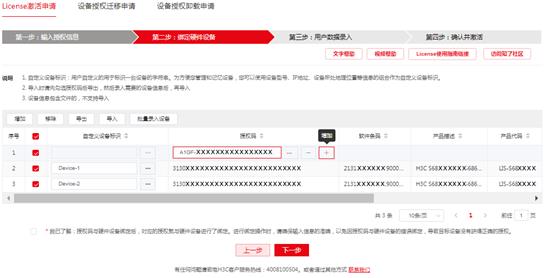
(2) 输入设备信息。(支持非灵活特性授权的产品适用)
请根据H3C License管理平台页面的提示输入设备信息,设备信息的获取方法请参见“2.3.6 获取设备信息(需在设备上操作)”。H3C License管理平台支持通过以下方式输入设备信息,请根据需要进行选择。
¡ 一对一绑定
单击图2-15所示列表中自定义设备标识列的<![]() >按钮,根据页面提示输入设备信息来分别将单个授权码和单台设备绑定,如图2-16所示。多次执行该步骤,可以将多个授权码和不同设备绑定。
>按钮,根据页面提示输入设备信息来分别将单个授权码和单台设备绑定,如图2-16所示。多次执行该步骤,可以将多个授权码和不同设备绑定。
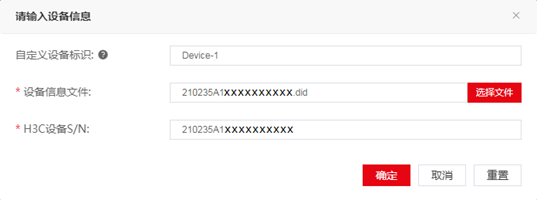
¡ 多对一绑定
选中图2-15所示列表中需要绑定的授权码,单击<批量录入设备>按钮将多个授权码和同一台设备绑定。
¡ 多对多绑定
如图2-15所示,请按照以下步骤进行多对多绑定:
- 选中授权信息并单击<导出>按钮,将所有选中的授权信息导出到一个Excel文件。
- 在Excel文件中录入设备信息。
- 单击<导入>按钮导入Excel文件,完成授权码和设备的批量绑定。
· “自定义设备标识”为可选字段,它是用户可自定义的、用于标识一台设备的字符串。为方便您管理和记忆设备,建议您使用设备型号、IP地址、设备所处地理位置等信息的组合作为自定义设备标识。该标识仅在本次License激活申请操作中生效,重新登录License激活申请页面后,该标识不再生效。如果您未定义该字段,设备会自动定义该字段。
· 部分产品不支持通过<导出>、<导入>按钮多对多绑定,例如绑定时需要上传设备信息文件的产品。产品是否支持多对多绑定,请以导出的Excel文档中的提示信息为准。
(3) 输入设备信息。(支持灵活特性授权拆分的产品适用)
请根据H3C License管理平台页面的提示输入设备信息,设备信息的获取方法请参见“2.3.6 获取设备信息(需在设备上操作)”。H3C License管理平台支持通过以下方法输入设备信息。
单击图2-15所示列表中自定义设备标识列的<![]() >按钮,根据页面提示输入设备信息,将单个授权码的授权拆分给一台或多台设备使用。申请数量表示单台设备绑定的授权数量,用户可根据需要设置单台设备的授权数量。当选择完一台设备的DID文件,并输入申请数量后,如图2-17所示,点击<确定>按钮,可以继续选择授权的第二台设备,如图2-18所示。如需继续绑定其他设备,点击<继续添加>按钮可以进行绑定。设置完成后,点击<确定>按钮即可。
>按钮,根据页面提示输入设备信息,将单个授权码的授权拆分给一台或多台设备使用。申请数量表示单台设备绑定的授权数量,用户可根据需要设置单台设备的授权数量。当选择完一台设备的DID文件,并输入申请数量后,如图2-17所示,点击<确定>按钮,可以继续选择授权的第二台设备,如图2-18所示。如需继续绑定其他设备,点击<继续添加>按钮可以进行绑定。设置完成后,点击<确定>按钮即可。
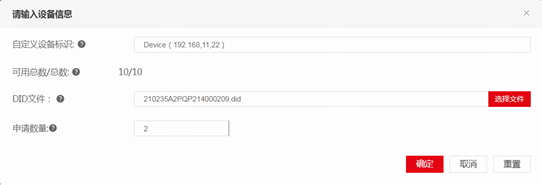
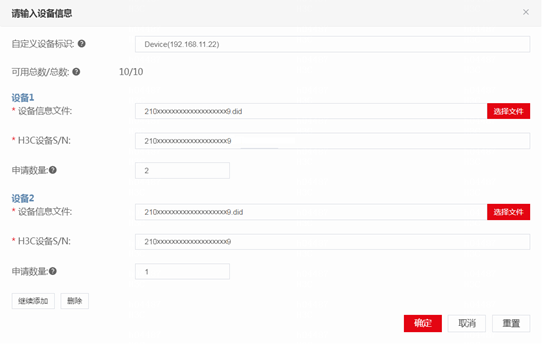
· “自定义设备标识”为可选字段,它是用户可自定义的、用于标识一台设备的字符串。为方便您管理和记忆设备,建议您使用设备型号、IP地址、设备所处地理位置等信息的组合作为自定义设备标识。该标识仅在本次License激活申请操作中生效,重新登录License激活申请页面后,该标识不再生效。如果您未定义该字段,设备会自动定义该字段。
· 部分产品不支持通过<导出>、<导入>按钮多对多绑定,例如绑定时需要上传设备信息文件的产品。产品是否支持多对多绑定,请以导出的Excel文档中的提示信息为准。
(4) 输入设备信息。(仅核心路由器产品适用)
请根据H3C License管理平台页面的提示输入设备信息,设备信息的获取方法请参见“2.3.6 获取设备信息(需在设备上操作)”。H3C License管理平台支持通过以下方法输入设备信息。
单击图2-15所示列表中自定义设备标识列的<![]() >按钮,弹出输入设备信息页面,如图2-19所示。
>按钮,弹出输入设备信息页面,如图2-19所示。
根据页面提示输入设备信息,将单个授权码与一台或两台机框绑定。用户可根据实际的部署场景选择机框类型,详情请见下表。
表2-2 部署场景与授权相关内容说明表
部署场景 | 选择机框类型 | 机框DID和S/N输入说明 | 安装激活文件说明 | |
单框使用 | 单框 | 输入设备的DID和S/N | 在设备上安装激活文件 | |
背靠背集群 | 直接部署 | 双框 | 输入2台LCC的设备DID和S/N | 在2台LCC上分别安装各自的激活文件 |
单框扩容 | 双框 | · 机框1,输入LCC1的设备DID和S/N · 机框2,输入新机框LCC2的设备DID和S/N | · 原机框不必再安装激活文件 · 在新机框LCC2上安装新生成的激活文件 | |
多框集群 | 直接部署2+N | 双框 | 输入2台FCC的设备DID和S/N | 分别在2台FCC上分别安装各自的激活文件 |
直接部署3+N | 双框 | 输入任意2台FCC的设备DID和S/N | 在所选的2台FCC上分别安装各自的激活文件 | |
单框扩容 | 双框 | · 机框1,输入LCC1的设备DID和S/N · 机框2,输入任意1台FCC的设备DID和S/N | · 在所选的FCC上安装新生成的激活文件 · 将LCC1的License授权变更到另1台任意的FCC上(此操作需联系H3C技术支持人员) | |
多框扩容 | 无需新增授权 | |||
设置完成后,如图2-19或图2-20所示,点击<确定>按钮即可。
“自定义设备标识”为可选字段,它是用户可自定义的、用于标识一台设备的字符串。为方便您管理和记忆设备,建议您使用设备型号、IP地址、设备所处地理位置等信息的组合作为自定义设备标识。该标识仅在本次License激活申请操作中生效,重新登录License激活申请页面后,该标识不再生效。如果您未定义该字段,设备会自动定义该字段。
(5) 将所有需要激活的授权码和设备绑定完毕后,请阅读并勾选“我已了解:授权码与硬件设备绑定后,对应的授权就与硬件设备进行了绑定。进行绑定操作时,请确保输入信息的准确,以免因授权码与硬件设备的错误绑定,导致目标设备没有获得正确的授权。”,如图2-19所示。单击<下一步>按钮,进入用户数据录入页面。
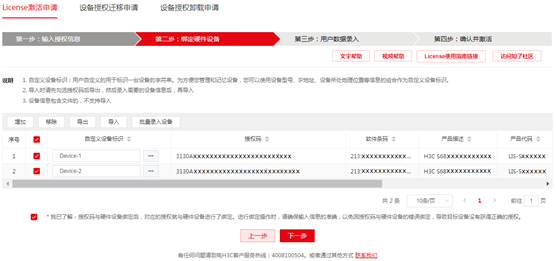
4. 用户数据录入
请根据图2-20所示要求输入用户信息,各参数的详细描述请参见表2-2。H3C License管理平台将根据您输入的信息来记录执行本次授权操作的用户信息。
· 如果输入的“申请联系人E-mail”邮箱是第一次在H3C License管理平台使用,在输入用户信息完成后,单击<下一步>按钮,H3C License管理平台会弹出验证邮箱页面,如图2-21所示。单击<获取验证码>按钮,H3C License管理平台会向“申请联系人E-mail”邮箱发送一封H3C邮箱验证的邮件,请将邮件中的验证码输入到验证邮箱页面后,单击<确定>按钮,完成邮箱验证,返回到用户数据录入页面。单击<下一步>按钮,进入确认并激活页面。
· 如果输入的“申请联系人E-mail”邮箱不是第一次在H3C License管理平台使用,在在输入用户信息完成后,单击<下一步>按钮,进入确认并激活页面。
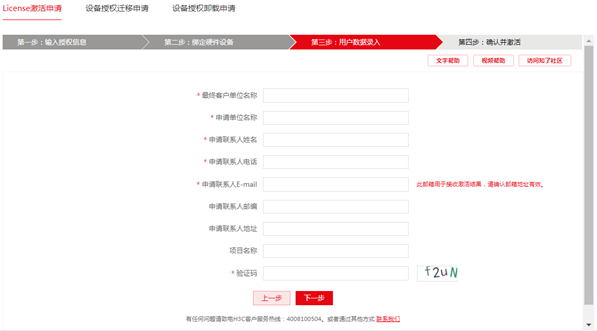
参数名称 | 参数描述 | 是否必须填写 |
最终客户单位名称 | 使用授权的最终用户的单位名称 | 必填 |
申请单位名称 | 您所在工作单位的名称 | 必填 |
申请联系人姓名 | 您的姓名 | 必填 |
申请联系人电话 | 您的联系电话 | 必填 |
申请联系人E-mail | 您的E-mail邮箱 您的E-mail邮箱非常重要,用于接收H3C License管理平台生成的激活码/激活文件,请确保输入的邮箱地址正确并处于可用状态。 | 必填 |
申请联系人邮编 | 您所在位置的邮政编码 | 可选 |
申请联系人地址 | 您的联系地址 | 可选 |
项目名称 | 应用授权的项目名称 | 可选 |
验证码 | 网站显示的验证码,将网站显示的验证码直接输入即可,不需要区分大小写 | 必填 |
5. 确认并激活
(1) 请您核对授权信息和设备信息,确认无误后,阅读并勾选“已阅读并同意法律声明所述服务条款各项内容H3C授权服务门户法律声明”,如图2-22所示。单击<确认并激活License>按钮。
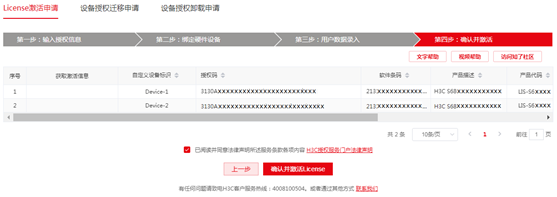
(2) 再次核对授权信息和设备信息,在如图2-23所示页面中单击<确定>按钮。
单击<确定>按钮后,H3C License管理平台会自动生成激活码/激活文件,并将激活码/激活文件发送到“申请联系人E-mail”对应的邮箱。
¡ 如果将一个授权码和一台设备绑定,H3C License管理平台会为该设备生成一个激活文件,并对应提供一个<获取激活信息>按钮来下载这个激活文件,如图2-24所示。
¡ 如果将多个授权码和一台设备绑定,H3C License管理平台会为该设备生成一个压缩文件,并多行共用一个<获取激活信息>按钮来下载这个压缩文件。
(3) 获取激活信息,您可以通过以下方式获取激活信息:
¡ 单击图2-24中所示的<获取激活信息>按钮,可复制激活码或者将激活文件下载到登录PC。
¡ 单击图2-24中所示的<批量获取激活信息>按钮,可一键获取本次申请激活操作申请到的所有激活码/激活文件(如图2-25所示)以及激活信息描述表(如图2-26所示)。
推荐使用<批量获取激活信息>按钮方法,因为激活信息描述表能帮助您记录和管理激活文件。
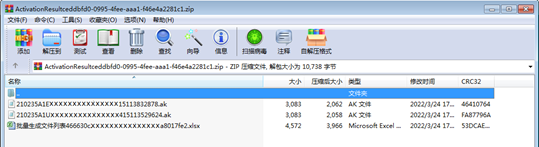

¡ 登录“申请联系人E-mail”对应的邮箱,查收激活码/激活文件。
· 当您申请多个激活文件时,网站需要一定时间来生成激活文件,请根据H3C License管理平台的提示信息,通过“申请联系人E-mail”邮件获取激活文件,“确认并激活”页面将不再在Web页面上提供下载功能。
· 如果没有获取到激活码/激活文件,且使用授权码无法重新申请激活码/激活文件时,请联系H3C技术支持人员。
2.3.8 安装激活码/激活文件(需在设备上操作)
在安装激活码/激活文件前,请备份并妥善保管您获取的激活码/激活文件。当误操作将激活码/激活文件删除,或者设备故障授权不可用时,可使用备份的激活码/激活文件恢复授权。
请您将从H3C License管理平台申请到的激活码/激活文件安装到设备上,以便获得授权。
· 如果您从H3C License管理平台申请到的是激活码,请在设备上安装激活码。
· 如果您从H3C License管理平台申请到的是激活文件,请在设备上安装激活文件。
1. 配置准备
请使用FTP/TFTP等方式将激活文件上传到设备备用。在使用FTP传输激活文件时,请设置传输方式为binary方式。
2. 安装激活码/激活文件
请登录设备命令行界面,执行以下操作安装激活文件:
(2) 执行license activation-file install命令安装激活文件。
2.4 查看授权
安装授权后,您可以通过以下命令查看授权信息:
· 通过display license feature命令查询软件功能的授权信息。
图2-29 display license feature命令显示信息样例(安装授权后)
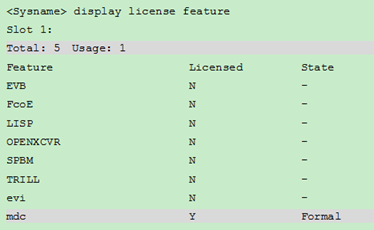
(注:显示信息中字段的取值与产品的型号有关,请以产品的实际支持情况为准)
· 通过display license命令查询已经安装的授权信息,授权信息包括:
¡ 已安装授权的功能说明、有效时间、安装时间。
¡ 已卸载授权对应的功能说明、安装时间、卸载时间、卸载码。
图2-30 display license命令显示信息样例(查询授权)
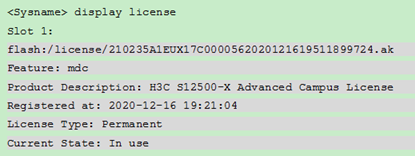
(注:显示信息中字段的取值与产品的型号有关,请以产品的实际支持情况为准)
- 2025-04-17回答
- 评论(2)
- 举报
-
(0)
S6850-56HF-G

直接安装上去
7.2 License申请及安装
H3C网站提供License的激活申请、设备授权迁移申请等功能:
有关License申请、激活文件安装、License迁移等操作的使用指导及详细信息,请参见《H3C交换机及路由器产品 通用License使用指南》。
- 2025-04-17回答
- 评论(0)
- 举报
-
(0)

步骤一:购License软件授权函,其中包含License-key。
步骤二、设备信息的提取命令,记录S/N并导出设备信息DID文件
[H3C]display license device-id
SN: 210235A0UDC12B000105
Device ID: cfa0:/license/210235A0UDC12B000105.did
步骤三、在官网上注册获取激活码。首次激活需提交的注册信息包括:授权码(即License-key)、设备S/N、设备信息DID文件等。
步骤四、将获取到的激活文件通过FTP 或TFTP 等方式上传到设备的存储介质上。
步骤五、在设备上通过命令添加License
License 添加命令
[sysname]license activation-file install cfa0:/xxxxxxxxxxxxxxxxxx.ak
License 显示命令
display license
如果Current State 显示为In use,则说明安装成功。
- 2025-04-17回答
- 评论(0)
- 举报
-
(0)

1 . 确认 license存储区大小display license feature
2. 获取设备信息SN
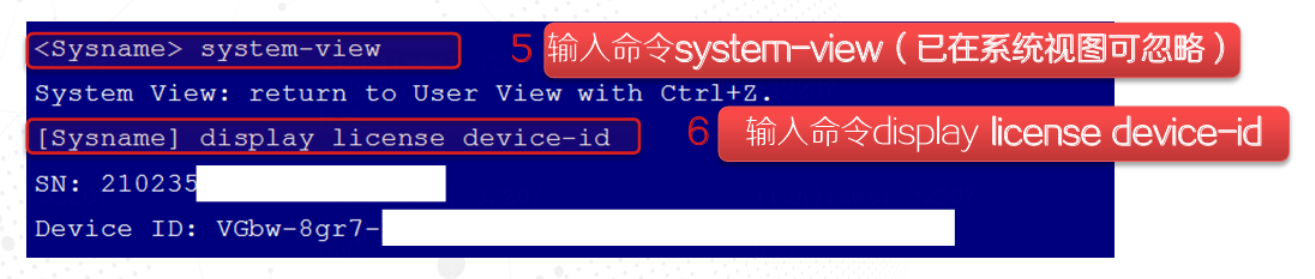
3.登录官网获取激活文件http://www.h3c.com/cn/License
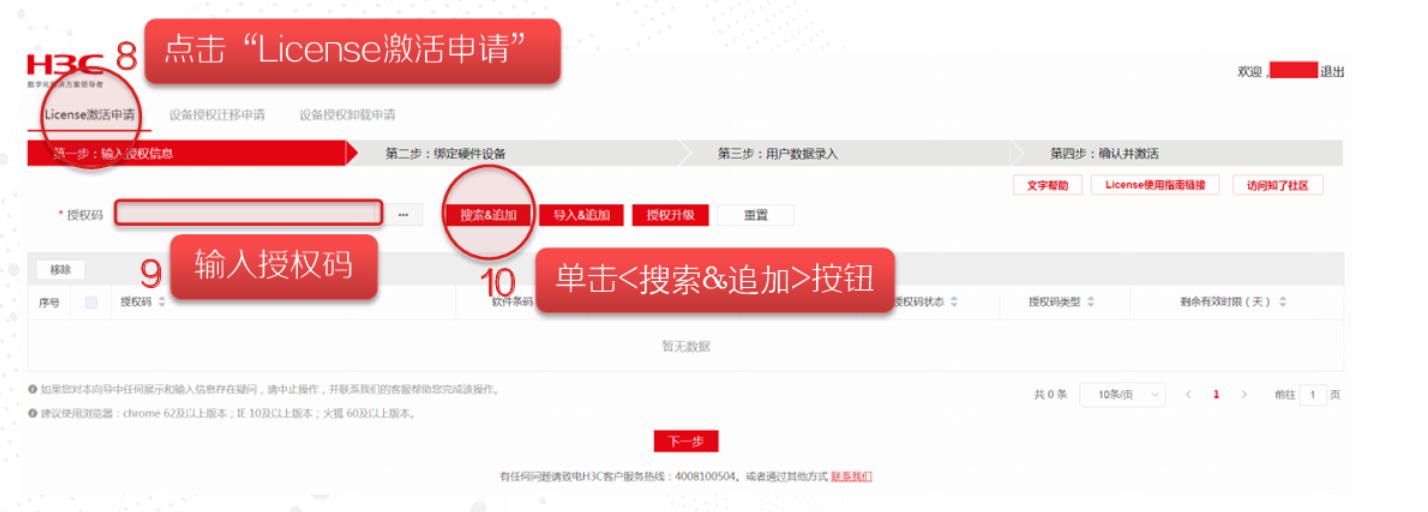
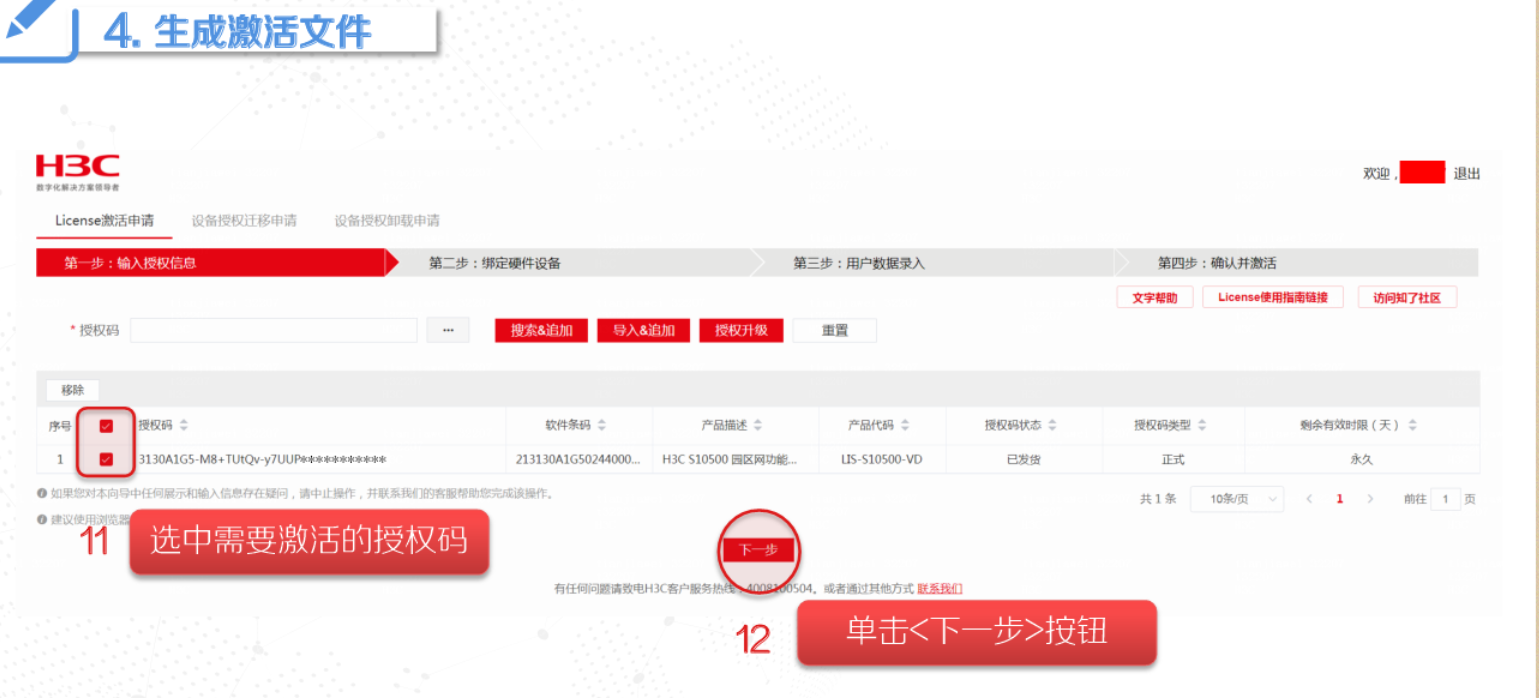
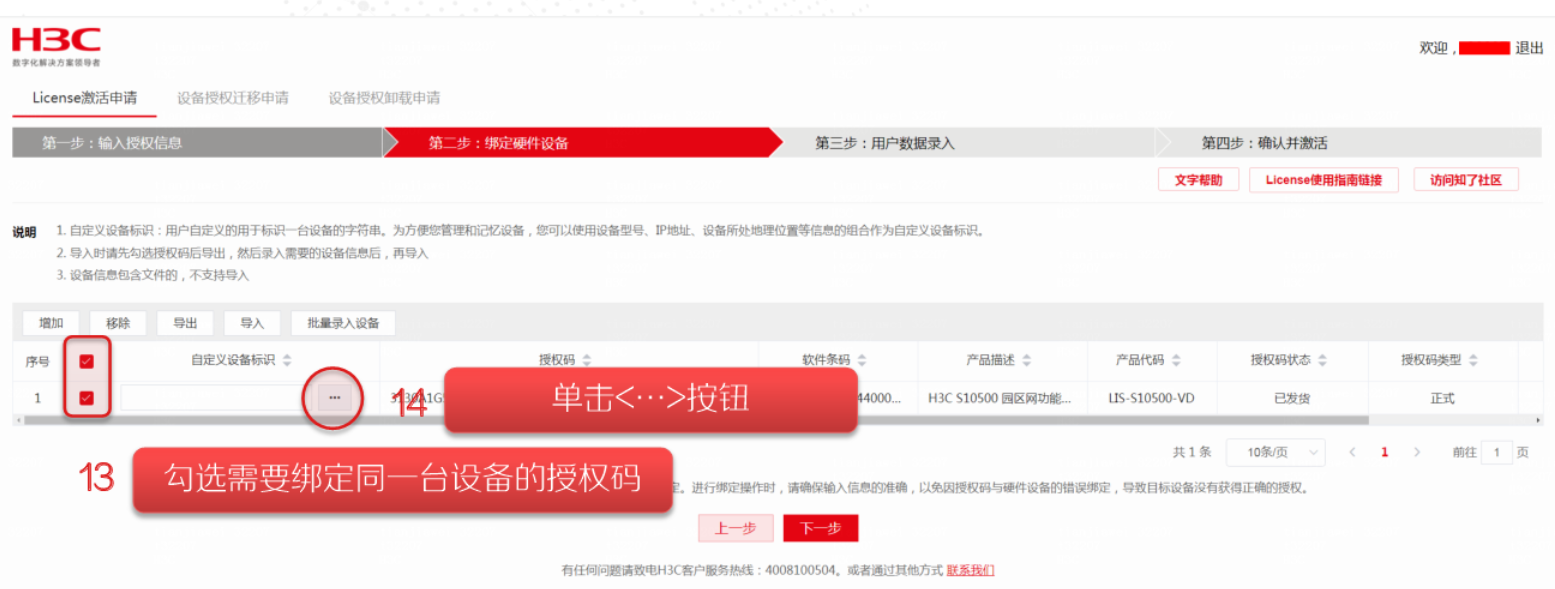
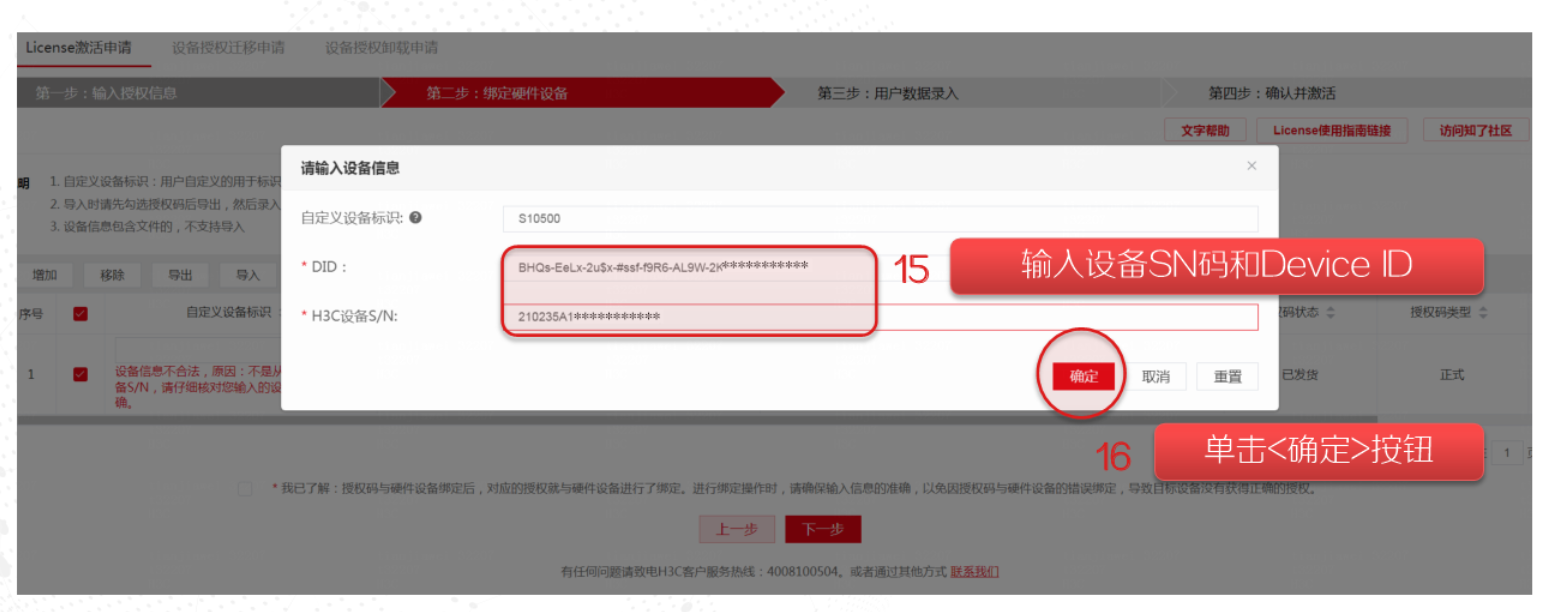
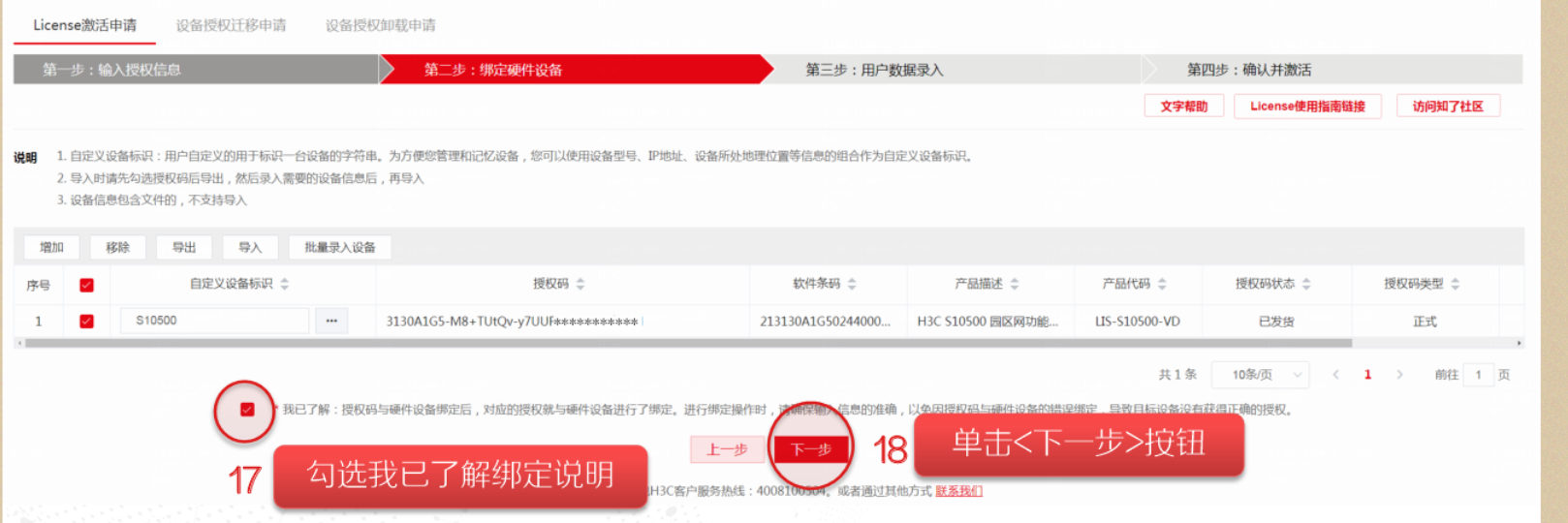
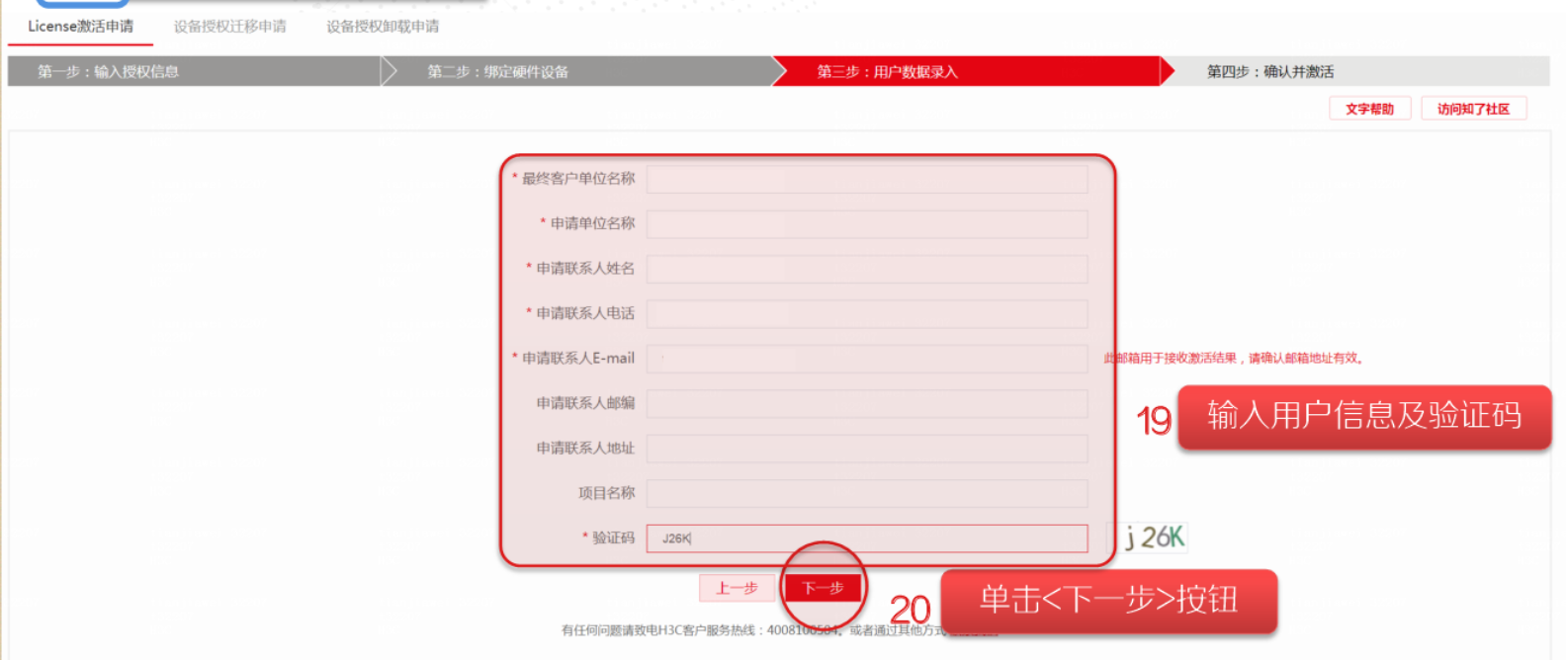
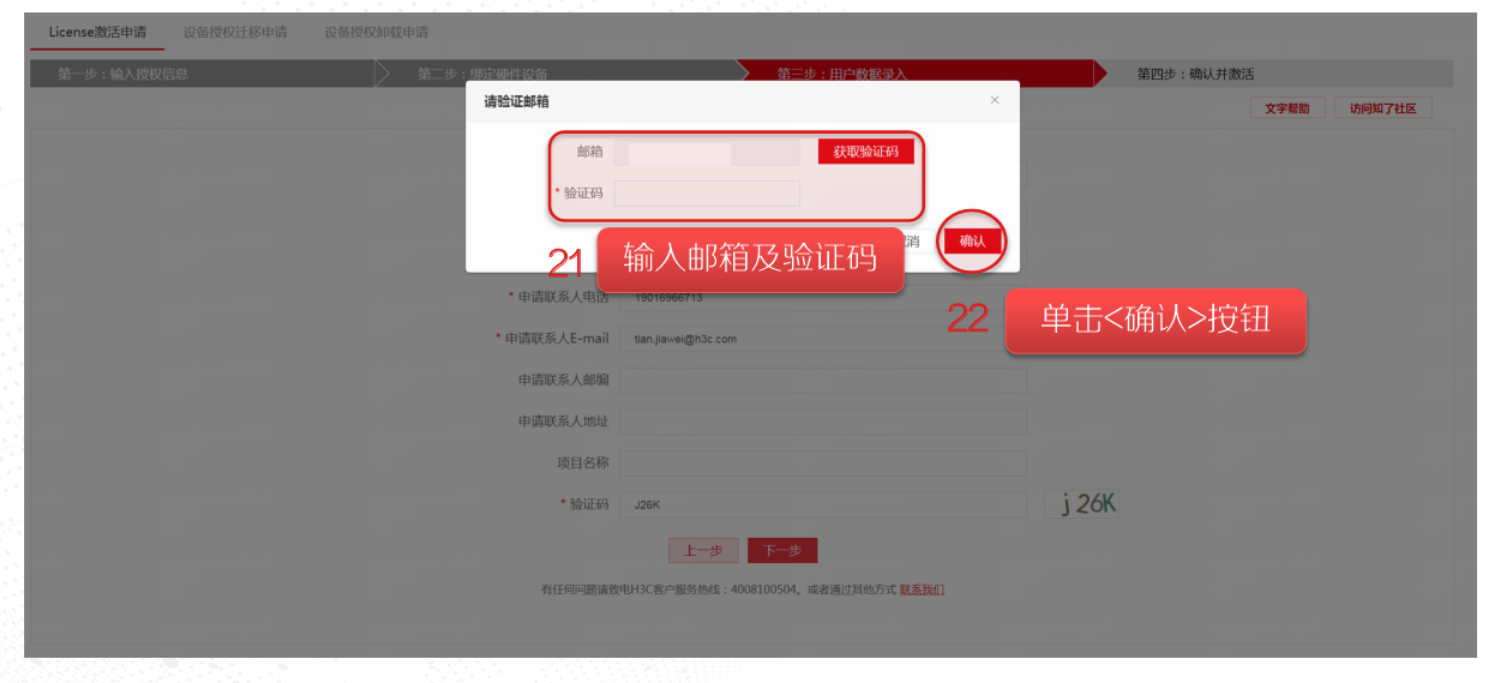
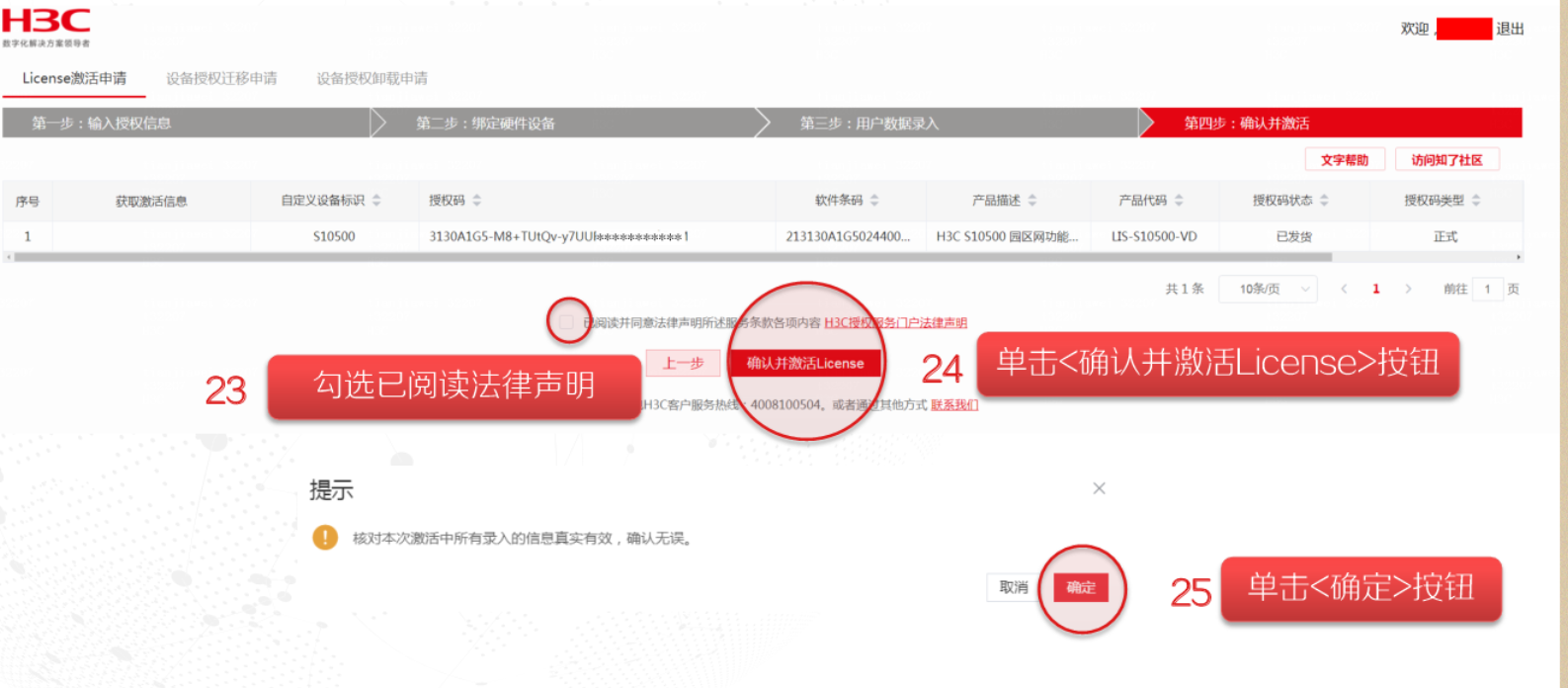
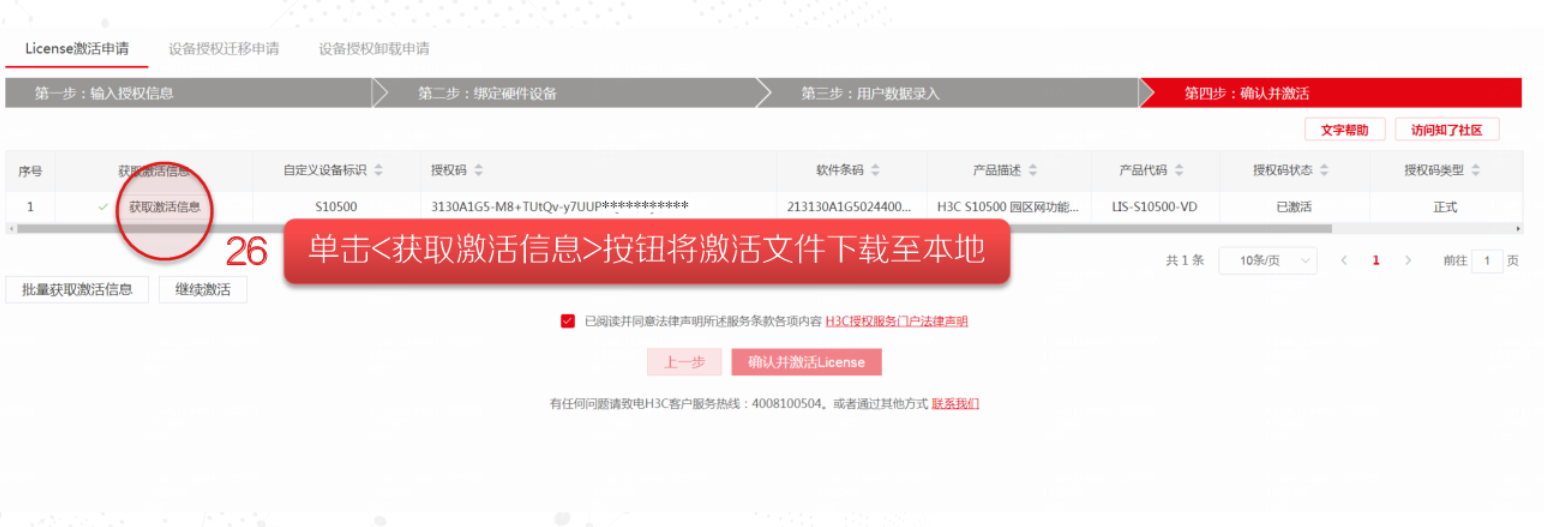
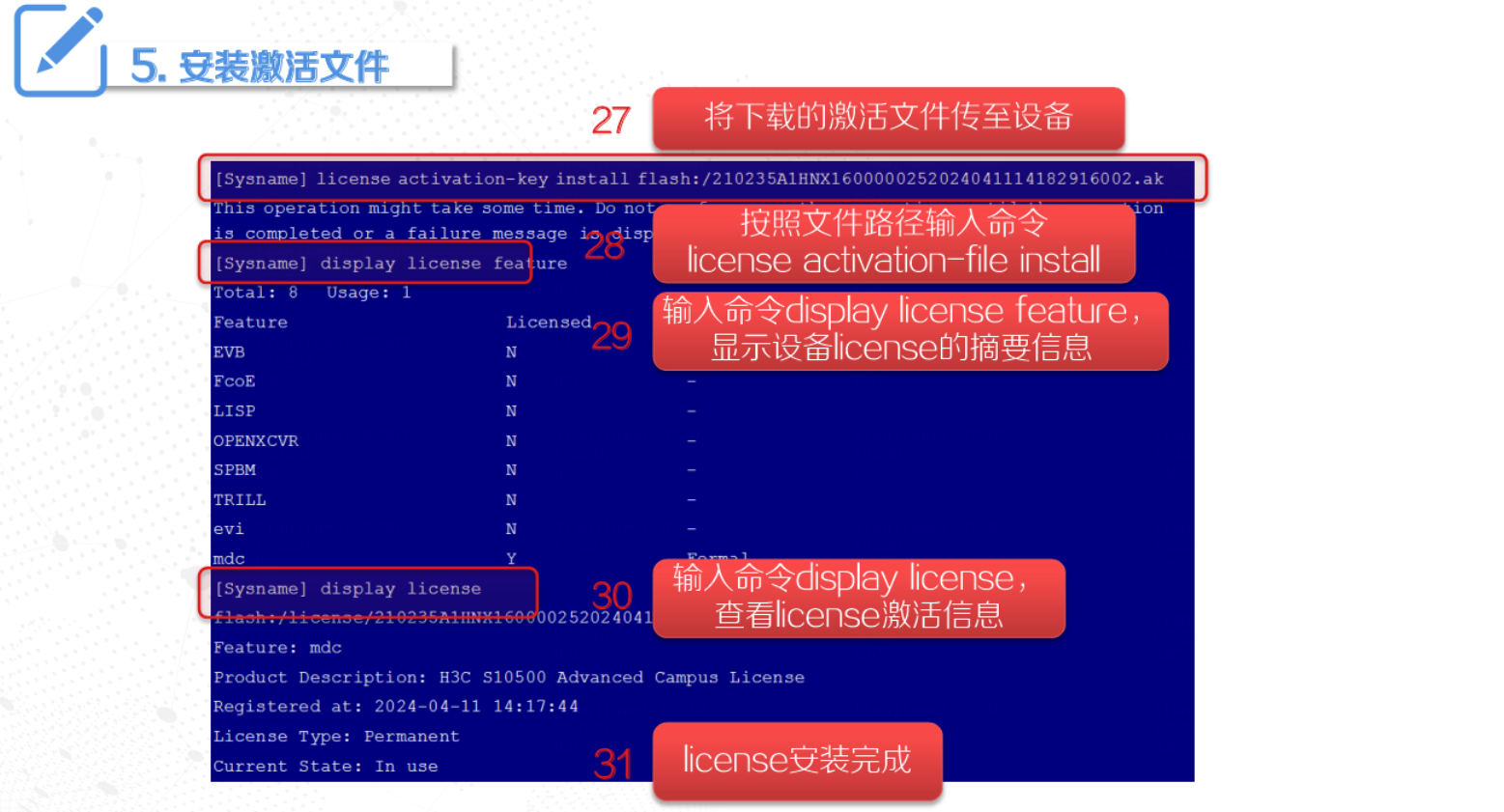
- 2025-04-17回答
- 评论(0)
- 举报
-
(0)
编辑答案


亲~登录后才可以操作哦!
确定你的邮箱还未认证,请认证邮箱或绑定手机后进行当前操作
举报
×
侵犯我的权益
×
侵犯了我企业的权益
×
- 1. 您举报的内容是什么?(请在邮件中列出您举报的内容和链接地址)
- 2. 您是谁?(身份证明材料,可以是身份证或护照等证件)
- 3. 是哪家企业?(营业执照,单位登记证明等证件)
- 4. 您与该企业的关系是?(您是企业法人或被授权人,需提供企业委托授权书)
抄袭了我的内容
×
原文链接或出处
诽谤我
×
- 1. 您举报的内容以及侵犯了您什么权益?(请在邮件中列出您举报的内容、链接地址,并给出简短的说明)
- 2. 您是谁?(身份证明材料,可以是身份证或护照等证件)
对根叔社区有害的内容
×
不规范转载
×
举报说明

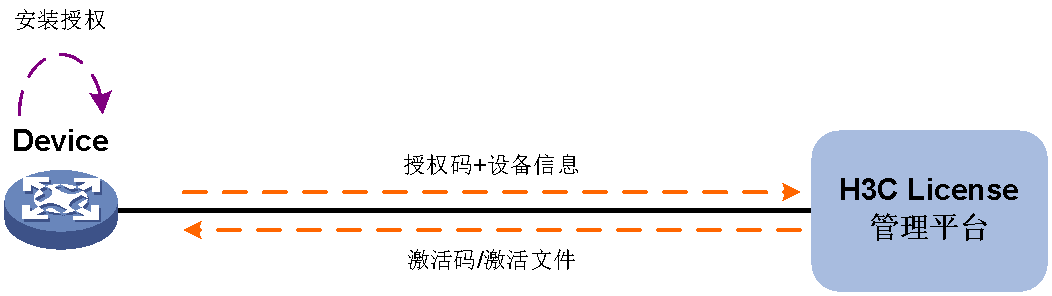
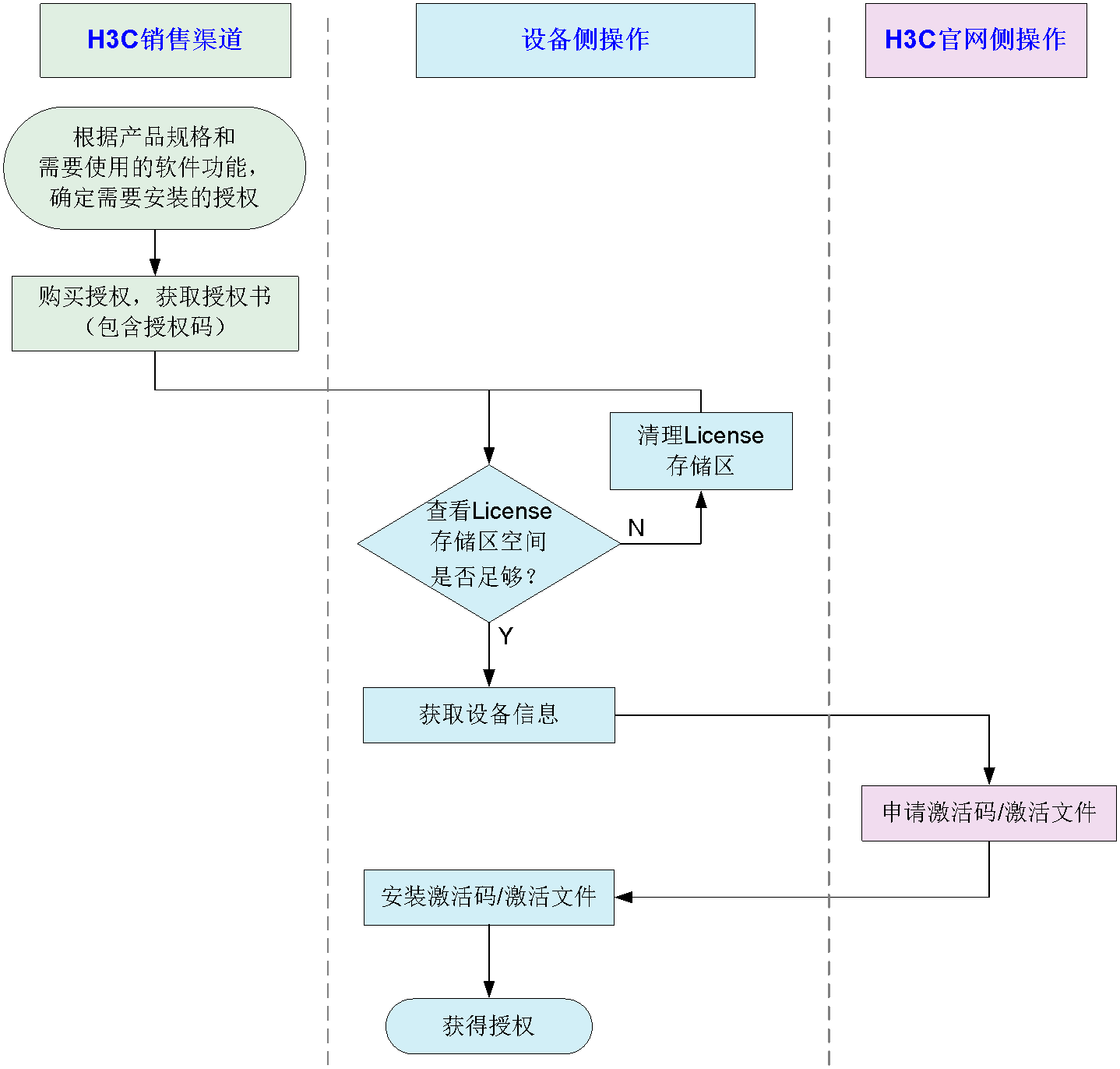
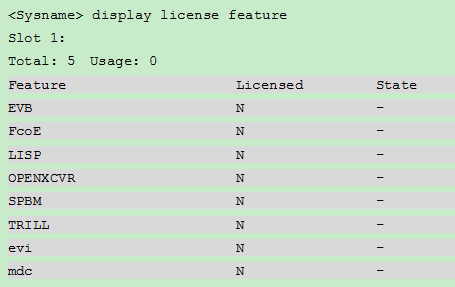
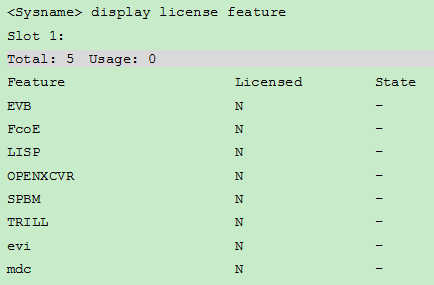
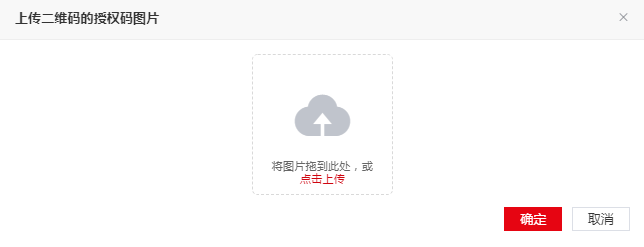
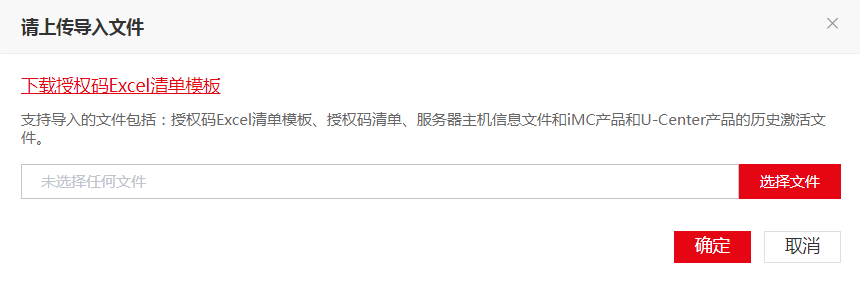
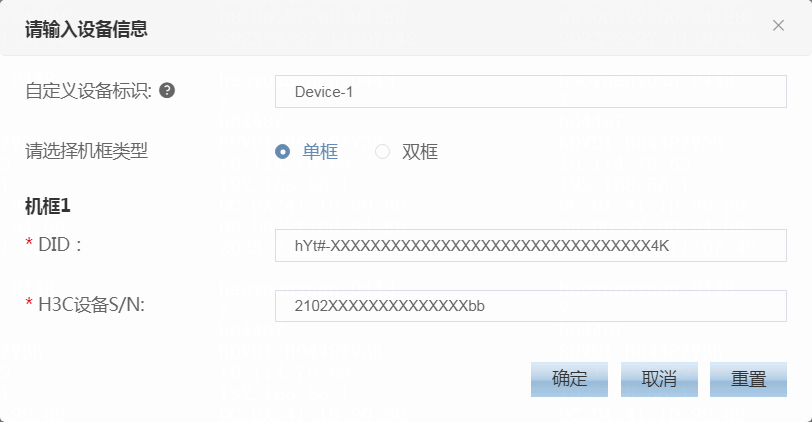
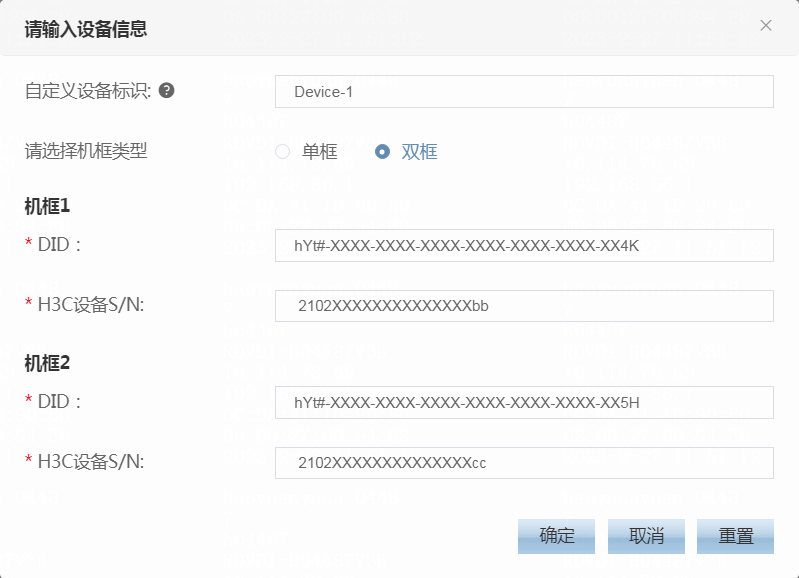
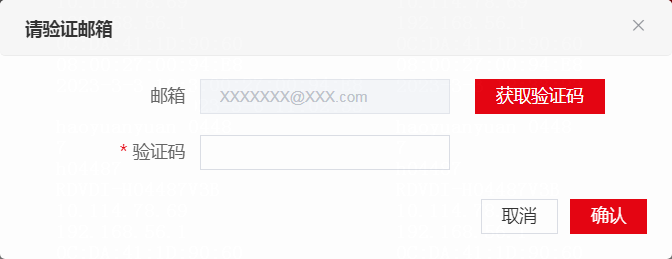

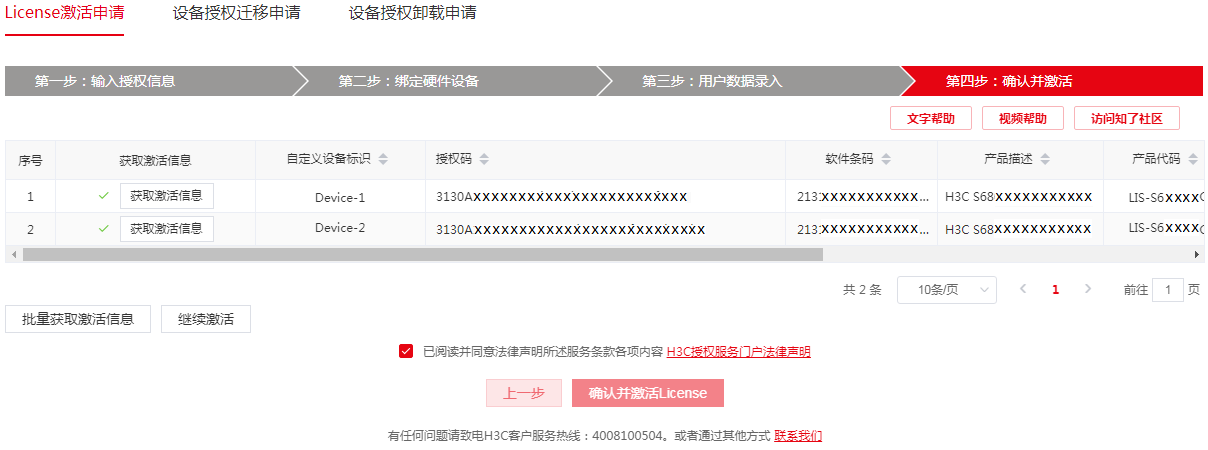

看答案